
Använda Mail i helskärmsläge på datorn
När du använder Mail i helskärmsläge är det enkelt att läsa och skriva mejl samtidigt som du visar inkorgen – perfekt för att kopiera text eller bilagor i ett mejl och klistra in i ett annat.
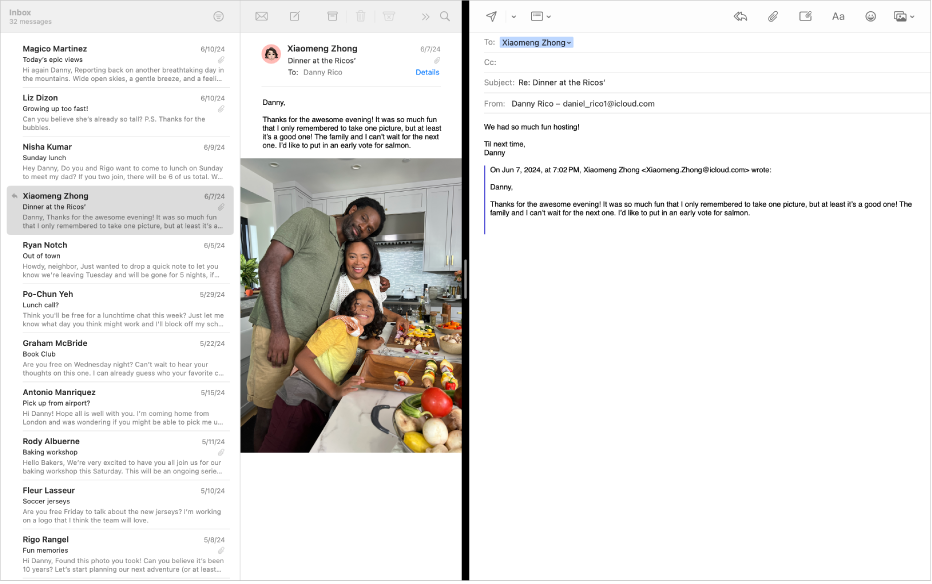
Obs! När Mail är i helskärmsläge öppnas mejl i Split View som förval. Om du vill att mejl ska glida upp från skärmens nederkant istället väljer du Mail > Inställningar, klickar på Allmänt och avmarkerar Föredra att öppna mejl i Split View när du använder helskärmsläge.
Öppna appen Mail
 på datorn.
på datorn.Flytta pekaren till den gröna knappen i det övre vänstra hörnet av fönstret och välj Helskärmsläge från menyn som visas eller klicka på
 .
.Gör något av följande med Mail i helskärmsläge:
Öppna ett mejl: Dubbelklicka på ett mejl i mejllistan. Varje mejl du dubbelklickar på öppnas i en ny flik.
Skapa ett nytt mejl: Klicka på
 i verktygsfältet. Varje mejl du skapar öppnas i en ny flik.
i verktygsfältet. Varje mejl du skapar öppnas i en ny flik.Stäng en eller flera flikar: Du kan stänga den aktuella fliken genom att klicka på
 . Om du vill stänga alla flikar utom den aktuella alternativ-klickar du på
. Om du vill stänga alla flikar utom den aktuella alternativ-klickar du på  istället.
istället.Skicka ett mejl: Klicka på
 i mejlets verktygsfält. Om du arbetar med flera mejl är det viktigt att du först klickar på fliken för det som du vill skicka.
i mejlets verktygsfält. Om du arbetar med flera mejl är det viktigt att du först klickar på fliken för det som du vill skicka.Spara ett utkast: Klicka på
 i verktygsfältet i mejlfönstret (eller
i verktygsfältet i mejlfönstret (eller  på fliken om du har flera utkast öppna) och klicka sedan på Spara. Om du skriver flera mejl samtidigt får du en fråga om du vill spara allihop.
på fliken om du har flera utkast öppna) och klicka sedan på Spara. Om du skriver flera mejl samtidigt får du en fråga om du vill spara allihop.Gör ena sidan större om du använder Split View: Flytta pekaren till avdelaren i mitten och dra sedan åt höger eller vänster. Återgå till de ursprungliga storlekarna genom att dubbelklicka på avdelaren.
Om du vill sluta arbeta med Mail i helskärmsläge flyttar du pekaren till den gröna knappen igen och väljer Lämna helskärmsläge från menyn som visas eller klickar på
 .
.Tips: Du kan göra Mail-fönstret större genom att dra i fönstrets kanter (överkanten, nederkanten eller sidorna).
Du kan använda Mail i Split View med en annan app, till exempel Safari eller Pages, så att det blir enklare att kopiera information från en webbsida eller ett dokument och sedan klistra in den i mejlet. Se Använda appar i Split View.